Quem sabia que controlar o volume dos vídeos do YouTube poderia ser um tópico tão complexo? Afinal, que opções você realmente tem além do controle deslizante na tela? Você ficaria surpreso, na verdade.
Acontece que existem várias maneiras diferentes de controlar o volume de vídeo do YouTube. Aqui estão alguns dos melhores métodos que encontramos.
1. Controle deslizante de volume

Vamos começar com o controle deslizante na tela. É a principal maneira que a maioria das pessoas ajusta o volume do YouTube.
O controle deslizante é auto-explicativo. Mova para a esquerda para diminuir o volume e para a direita para aumentar o volume do YouTube.
Há também uma função muda para matar instantaneamente o som; basta clicar no ícone do alto-falante.
2. Atalhos do teclado
Sempre defendemos o uso de atalhos de teclado para qualquer tarefa, sempre que possível. Aprenda-os bem e eles são mais rápidos do que usar um mouse. Significando que você pode ser mais produtivo.
YouTube não é diferente. Há uma infinidade de
atalhos de teclado úteis do YouTube A planilha de dicas sobre atalhos e dicas do YouTubeNavegue no YouTube mais rapidamente com esta planilha de atalhos. Ele também lista as dimensões padrão para a criação de gráficos e vídeos do YouTube. consulte Mais informação acessível. Você pode fazer de tudo, desde pular o vídeo até ativar e desativar as legendas.Os atalhos de teclado do YouTube para controle de volume são as teclas de seta. Pressionando Acima aumentará o volume em incrementos de cinco por cento; pressionando Baixa diminuirá o volume na mesma quantidade.
(Nota: Se os atalhos não estiverem funcionando, tente clicar no vídeo primeiro. Se o vídeo não estiver "em foco", você poderá descobrir que as teclas de seta rolam a página inteira da Web para cima e para baixo.)
3. Use o mouse
Eu sou o único que usa o youtube e, por algum motivo, a rolagem do volume fica presa ao cursor do mouse o tempo todo e você fica confuso por que não tem volume de repente?
- [LoF] Chrises-Face (@ChrisesFace) 20 de janeiro de 2018
Você também pode alterar o volume no YouTube usando a roda de rolagem do mouse, mas é um pouco complicado.
A mudança foi introduzida em uma atualização de 2017. Para que o recurso funcione, você precisa passar o mouse sobre o ícone do alto-falante para revelar o controle deslizante de volume e, em seguida, passar o mouse sobre o controle deslizante.
Quando você estiver passando o mouse, role para cima para aumentar o volume e role para baixo para diminuir o volume. Se o cursor se afastar do controle deslizante, a roda de rolagem moverá a página da Web para cima e para baixo.
Nesta implementação, não está claro quais são os benefícios do uso da roda de rolagem do mouse, basta clicar no controle deslizante. Clicar é mais rápido e tem menos probabilidade de falhar.
Controles de volume do YouTube de terceiros
Quando se trata de controlar o volume do YouTube, você não se limita apenas à funcionalidade nativa. Há uma série de extensões do YouTube de terceiros Torne o YouTube melhor com esses incríveis aplicativos e extensões da WebEsses sites e extensões preenchem essas lacunas irritantes até o próprio YouTube adicionar os recursos. consulte Mais informação e extensões que oferecem recursos extras. Alguns deles permitem ajustar o volume dos vídeos do YouTube.
4. Controles de mouse do YouTube

Disponível em: Chrome
Se você estiver executando o Google Chrome, verifique a extensão Controles do mouse do YouTube.
Permite tornar o YouTube mais alto e silencioso usando a roda de rolagem do mouse. No entanto, ao contrário do método de rolagem do mouse descrito anteriormente, ele funcionará enquanto o cursor do mouse estiver pairando em algum lugar sobre o player de vídeo. Como tal, é menos propenso a erros do que a metodologia nativa.
Você também pode usar a extensão para procurar por vídeos. Clique na roda de rolagem e mova o mouse para a esquerda ou direita. Clique na roda de rolagem pela segunda vez quando estiver pronto para começar a assistir.
Você precisa acessar a página de configurações de extensão para ativá-la antes que os controles do mouse funcionem.
Baixar:Controles de mouse do YouTube ($0.99)
5. Ações mágicas para o YouTube
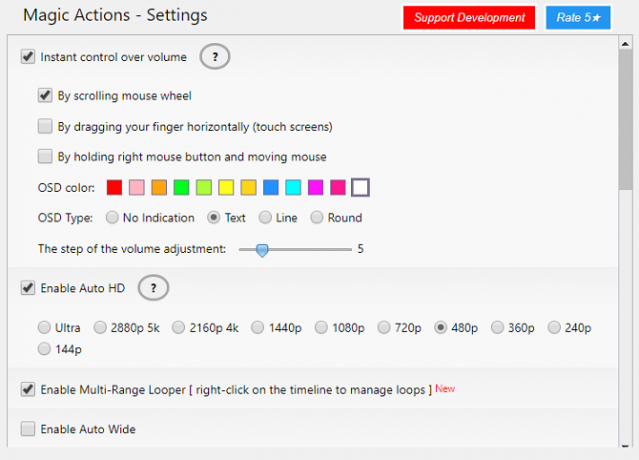
Disponível em: Chrome
A segunda extensão do Chrome que vale a pena falar é a Magic Actions para o YouTube. É um complemento mais completo que os Controles de Mouse do YouTube.
Além de permitir que você use o mouse para ajustar o volume, ele também oferece uma exibição de cinema, HD automático, modos de exibição diurno e noturno, replays automáticos de vídeo, capturas de tela de vídeo com um clique, uma maneira fácil de visualizar e excluir seu histórico de exibição, visualizações de classificações de vídeos relacionados e mais informações sobre usuários nos comentários seção.
Baixar: Ações mágicas para o YouTube [não está mais disponível] (grátis)
Outras maneiras de controlar o volume de vídeos do YouTube
Vamos terminar examinando mais duas maneiras de controlar o volume de vídeo do YouTube que você talvez não tenha pensado anteriormente.
6. VLC Media Player

Disponível em: Windows, Mac, Linux, Android, iOS
Todos nós já experimentamos: você clica em um vídeo do YouTube e é quase inaudível, mesmo que o volume no seu computador e no próprio player estejam em 100%.
Se o volume estiver baixo em um vídeo do YouTube que você deseja assistir, considere assistir ao vídeo diretamente pelo VLC Media Player. Permite aumentar o volume do YouTube graças ao seu reforço de som.
Claro, pode ser um pouco complicado demais para um vídeo de dois minutos de um gato fazendo coisas maliciosas, mas, se você estiver procurando um filme ou um vídeo similarmente longo, você colherá as recompensas.
Para assistir a um vídeo do YouTube no VLC Media Player, siga as instruções passo a passo abaixo:
- Faça o download e abra o VLC Media Player.
- Vá para o YouTube e copie (Ctrl + C) o URL do vídeo que você deseja assistir.
- No VLC, navegue até Mídia> Dispositivo de captura aberta.
- Clique no Rede aba.
- Cole o URL do YouTube que você copiou na Etapa dois.
- Clique em Jogar.
Após alguns momentos, o vídeo deve começar a ser reproduzido. Você pode usar o controle deslizante de volume no canto inferior direito para aumentar o volume para 125% do seu máximo original.
Baixar:VLC Media Player (Livre)
Nota: A capacidade de usar o aplicativo para assistir ao YouTube é apenas uma das muitas Segredos do VLC Media Player que você deve aprender 7 principais recursos secretos do VLC Media Player gratuitoO VLC deve ser o seu media player preferido. A ferramenta de plataforma cruzada possui uma bolsa cheia de recursos secretos que você pode usar no momento. consulte Mais informação .
7. Normalize a saída de áudio no seu PC
O YouTube não possui uma maneira nativa de normalizar a saída de áudio. Em vez disso, você deve usar ferramentas de terceiros.
O Windows possui uma ferramenta interna. Você pode ativar a equalização do volume do sistema operacional clicando com o botão direito do mouse no ícone do alto-falante na barra de tarefas e indo para Sons> Reprodução> Alto-falantes> Propriedades> Aprimoramentos e marcar a caixa de seleção ao lado de Equalização do volume.
Se você estiver usando o macOS, não há ferramenta de normalização de volume incorporada. Felizmente, existem muitos equalizadores de terceiros que fazem o trabalho perfeitamente bem. Dois dos mais populares são estrondo e eqMac2.
O Windows também possui equalizadores de som de terceiros Os 5 melhores equalizadores de som do Windows 10 para melhorar o áudio do seu PCDeseja ajustar o áudio do Windows ao seu gosto? Esses equalizadores de som do Windows 10 você cobriu. consulte Mais informação se você não gostar da funcionalidade nativa.
Mais ajuda para criar ninjas no YouTube
Então, aí está. Diversas maneiras diferentes de controlar o volume de vídeo do YouTube. Mas se você souber mais, informe-nos nos comentários abaixo.
E se você quiser saber mais sobre o uso do YouTube, confira estes Truques de URL do YouTube que você deve conhecerjunto com estes Truques do YouTube para ninjas de vídeo Pense que você é um ninja do YouTube? Você não conhecerá esses 8 truquesA natureza do YouTube significa que existem literalmente centenas de truques bacanas e recursos inteligentes para você aproveitar. Compartilhamos oito das melhores dicas nativas do YouTube. consulte Mais informação . Você também pode dar uma olhada nessas aplicativos para ignorar as restrições do YouTube 5 truques do YouTube para quebrar as restrições e tornar o YouTube divertido novamenteDeseja uma experiência melhor no YouTube? Aqui estão alguns aplicativos com ideias inteligentes para que você possa assistir ao YouTube de uma maneira muito melhor. consulte Mais informação .
Dan é um expat britânico que vive no México. Ele é o editor-gerente do site irmão do MUO, Blocks Decoded. Em vários momentos, ele foi o editor social, o criativo e o financeiro da MUO. Você pode encontrá-lo perambulando pelo salão do show na CES em Las Vegas todos os anos (pessoal de relações públicas, entre em contato!), E ele faz muitos sites nos bastidores…